Hogyan lehet pontos szót találni az Excel karakterláncában?
Ha feltételezzük, hogy szöveges karakterlánc-listája van egyetlen szóval vagy szóközzel elválasztott szavakkal a cellákban, és most pontos szót szeretne keresni az Excel karakterláncaiban, van-e valamilyen módszer annak elérésére? A képernyőkép alatt látható módon a karakterláncokban meg kell találni a pontos „alacsony” szót, a szöveges karakterláncban pedig az „alul” vagy más szavakat, amelyek „alacsony” ≠ „alacsony” értéket tartalmaznak. Az ebben a cikkben szereplő módszer segít megoldani a problémát.
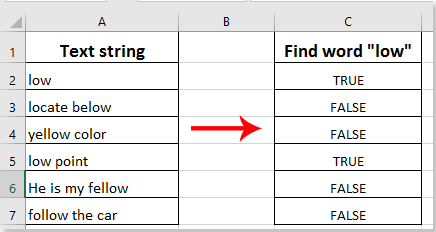
Keresse meg a pontos szót egy képlettel rendelkező karakterláncban
Keresse meg a pontos szót egy képlettel rendelkező karakterláncban
Az alábbi képletet alkalmazhatja a pontos szó megkeresésére az Excel szöveges karakterláncában. Kérjük, tegye a következőket.
1. Jelöljön ki egy üres cellát, másolja a képletet =ISNUMBER(SEARCH(" low ", " "&A2&" ")) a Formula Bar-ba, majd nyomja meg az Enter billentyűt. Lásd a képernyőképet:

2. Válassza ki az első eredményt, majd húzza lefelé a Kitöltő fogantyút az összes eredmény eléréséhez. Lásd a képernyőképet:
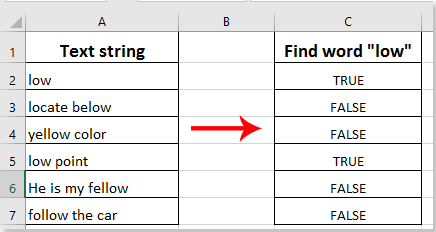
Megjegyzések: Ha a szövegben a pontos szó létezik, akkor a TRUE eredmény. Ellenkező esetben megkapja a HAMIS eredmény.
Kapcsolódó cikkek:
- Hogyan lehet megtalálni és helyettesíteni az összes üres cellát bizonyos számmal vagy szöveggel az Excelben?
- Hogyan helyettesítsük a vesszőket új sorokkal (Alt + Enter) az Excel celláiban?
- Hogyan készítsünk makrókódot a szöveg megkereséséhez és cseréjéhez az Excelben?
- Hogyan lehet megkeresni és lecserélni a lapfülek nevét az Excelben?
- Hogyan lehet megtalálni két oszloplista metszéspontját az Excelben?
A legjobb irodai hatékonyságnövelő eszközök
Töltsd fel Excel-készségeidet a Kutools for Excel segítségével, és tapasztald meg a még soha nem látott hatékonyságot. A Kutools for Excel több mint 300 speciális funkciót kínál a termelékenység fokozásához és az időmegtakarításhoz. Kattintson ide, hogy megszerezze a leginkább szükséges funkciót...

Az Office lap füles felületet hoz az Office-ba, és sokkal könnyebbé teszi a munkáját
- Füles szerkesztés és olvasás engedélyezése Wordben, Excelben és PowerPointban, Publisher, Access, Visio és Project.
- Több dokumentum megnyitása és létrehozása ugyanazon ablak új lapjain, mint új ablakokban.
- 50% -kal növeli a termelékenységet, és naponta több száz kattintással csökkenti az egér kattintását!

